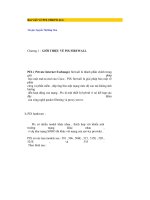Tài liệu Chương 4: Giới thiệu các lệnh vẽ (PART) ppt
Bạn đang xem bản rút gọn của tài liệu. Xem và tải ngay bản đầy đủ của tài liệu tại đây (1.63 MB, 47 trang )
Kỹ s$ CAD/CAM Chuyên thiết kế chế tạo gia công khuôn mẫu
ch"ơng4 : giới thiệu các lệnh vẽ (part)
1.giới thiệu lệnh Sweep , Revolve tool, lệnh
Sodilify
Chú ý : bản chất của lệnh Sweep này là mặt cắt của khối hình
tr6ợt dọc theo đ6ờng dẫn quỹ dạo , tại mọi điểm trên đ6ờng quỹ đạo mặt
cắt tr6ợt theo đ6ờng đó sẽ vuông góc với véctơ pháp tuyến tại điểm đó
Lúc này ta thấy rằng phải xác định đ6ợc đ6ờng quỹ đạo trong
không gian , tiếp theo là phải vẽ đ6ợc hình của mặt cắt tại điểm đầu mút
của đ6ờng quỹ đạo đó.
Có hai ph6ơng pháp để có đ6ợc đ6ờng quỹ đạo.
- lựa chọn trực tiếp trên khối hình tồn tại trong môi truờng không
gian .
- Vẽ mới đ6ờng quỹ đạo .
Sau khi khởi động Proe2.0 kích File New (hoặc chọn
biểu t$ợng trên thanh công cụ) xuất hiện hộp thoại, ta đặt tên
bản vẽ là Vidu2 sau đó kích Ok để đóng hộp thoại lại.
-Thiết lập đ$ờng dẫn làm việc kích File Setworking
directory tao th$ mục mới Baitap2 trong ổ đĩa C:Ok
-Thiết lập hệ đơn vị đo là mm
kích thực đơn Edit Setup Units chon Milimetter Newton
Second Set Ok Close Done
-Ta tiến hành vẽ hình hộp 200x150x150 , chọn bề mặt phác
thảo Front làm bề mặt tham chiếu nhìn vuông góc là Right.
tài liệu học
thiết kế và thực hành trong Pro engineer 2.0
Kỹ s$ CAD/CAM Chuyên thiết kế chế tạo gia công khuôn mẫu
Lúc này trên màn hình làm việc của Proe ta có đ$ợc khối
hình hộp
Bắt đầu tiến hành vẽ lệnh Sweep
Kích InsertSweep -Protrucsion : vẽ vật thể đặc
-thin Protrucsion : vẽ vật thể có
chiều dày
-Cut : dùng để cắt khối hình đã có.
-Surface : dùng để vẽ mặt
trong ví dụ này ta chọn dạng Surface . Xuất hiện hộp thoại.
tài liệu học thiết kế và thực hành trong Pro engineer 2.0
Kỹ s$ CAD/CAM Chuyên thiết kế chế tạo gia công khuôn mẫu
Lúc này ta chọn Sketch Traj ( vẽ đ$ờng quỹ đạo) d$ới đáy
màn hình Proe xuất hiện dòng nhắc " Select or create a
SKETCHING PLANE." ta tiến hành chọn mặt phẳng Top làm mặt
phẳng phác thảo chon Defaut (chọn mặc định) , Proe vào môi
tr$ờng vẽ phác thảo màn hình phác thảo có mầu đen.
tài liệu học thiết kế và thực hành trong Pro engineer 2.0
Kỹ s$ CAD/CAM Chuyên thiết kế chế tạo gia công khuôn mẫu
Giới thiệu các lệnh trong môi tr-ờng vẽ phác thảo :
Ta kích lệnh vẽ cung( ) R=360mm , chỉnh sửa lại kích
th$ớc sao cho nh$ hình minh hoạ Done để thoát khỏi môi
tr$ờng phác thảo.
L5u ý : mũi tên có nghĩa đó là điểm đầu của đ6ờng quỹ đạo , ta có
thể chọn điểm đầu khác bằng cách nhấp vào điểm đầu kia sao cho nó
chuyển sang mầu đỏ sau đó
Kích Sketch Feature tool Start point
Sau khi thoát khỏi môi tr$ờng phác thảo thấy xuất hiện thêm
bảng Manu manager trong đó có thêm hai thuộc tính : Attributes
Chọn đối t$ợng
Lệnh vẽ đ$ờng thẳng
Lệnh vẽ hình chữ nhật
Lệnh vẽ đ$ờng tròn
Lệnh vẽ cung tròn
Lệnh bo cung
Lệnh vẽ Spline
Lệnh vẽ điểm
Lệnh copy cạnh
Ghi kích th$ớc
Sửa giá trị kích th$ớc
Ràng buộc các đối t$ợng.
Đánh chữ
Xoá đối t$ợng
Đối xứng
Hoàn tất
Không làm gì
tài liệu học thiết kế và thực hành trong Pro engineer 2.0
Kỹ s$ CAD/CAM Chuyên thiết kế chế tạo gia công khuôn mẫu
Open Ends : khi hoàn thành ta đ$ợc bề mặt hở
Capped Ends : đ$ợc bề mặt hai đầu sẽ đ$ợc bịt
kín .
Ta chọn Open End Done.
Proe d$ới đáy màn hình xuất hiện dòng nhắc sau:
" Now sketch the cross-section" : bây giờ tiến hành
vẽ mặt cắt .
ta vẽ cung tròn nh$ hình minh hoạ Done thoát khỏi môi
tr$ờng phác thảo.
Xoay động để xem Ok để hoàn thành.
tài liệu học thiết kế và thực hàn
h trong Pro engineer 2.0
Kỹ s$ CAD/CAM Chuyên thiết kế chế tạo gia công khuôn mẫu
Bây giờ ta dùng mặt Sweep vừa vẽ để cắt khối hình hộp
(Extrude tool ) đã vẽ ở trên.
Chọn mặt Surface id 66 vừa vẽ trên
cây th$ mục EditSolidify
tài liệu học thiết kế và thực hành trong Pro engineer 2.0
Kỹ s$ CAD/CAM Chuyên thiết kế chế tạo gia công khuôn mẫu
Chọn biểu t$ợng Cut Flip Done
Ghi chú : về Solidify lệnh này dùng bề mặt đã vẽ cắt khối
solid đã tồn tại tr$ớc nó , chuyển từ dạng Surface kín sang dạng
Solid vật thể đặc , dùng bề mặt bịt kín các lỗ hở của Solid
tài liệu học thiết kế và thực hành trong Pro engineer 2.0
Kỹ s$ CAD/CAM Chuyên thiết kế chế tạo gia công khuôn mẫu
2.lệnh Revolve ( vẽ khối hình tròn xoay)( ).
Về bản chất của lệnh này đó là mặt cắt quay quanh 1 trục
- Phải vẽ đ6ợc mặt cắt.
-Phải xác định đ6ợc trục quay.
Kích biểu t$ợng trên Tool bar , chọn dạng Solid
Placement Define xuất hiện hộp thoại Sketch
Chọn mặt phẳng phác thảo nh$ hình minh hoạ Sketch
vào môi tr$ờng vẽ phác thảo.
Vẽ lệnh Rectangle ( ) và chỉnh lại kích th$ớc , vẽ đ$ờng
Center line làm trục quay Done thoát khỏi môi tr$ờng vẽ
phác thảo.
tài liệu học thiết kế và thực hành trong Pro engineer 2.0
Kỹ s$ CAD/CAM Chuyên thiết kế chế tạo gia công khuôn mẫu
Xoay động mô hình để nhìn chọn biểu t$ợng Cut
Done để hoàn tất công việc.
Kết thúc bài thực hành tiến hành sao l$u bản vẽ kích File
Save.
tài liệu học thiết kế và thực hành trong Pro engineer
2.0
Kỹ s$ CAD/CAM Chuyên thiết kế chế tạo gia công khuôn mẫu
Ta có thể làm ví dụ minh hoạ thực hành 4 lệnh vẽ cơ bản
Revolve , Sweep , Shell , Round để vẽ cốc n$ớc có quai .
Dùng lệnh Revolve hình biên dạng cốc , mặt phẳng phác
thảo là mặt Top
Sau đó bo tròn cạnh đáy r=6 mm , dùng lệnh Shell tạo rỗng
khối hình có chiều dầy thành cốc 3mm , dùng lệnh bo tròn Round
miệng cốc r=1.5mm .
tài liệu học thiết kế và thực hành trong Pro engineer 2.
0
Kỹ s$ CAD/CAM Chuyên thiết kế chế tạo gia công khuôn mẫu
Tạo quai cốc bằng lệnh Sweep , chọn mặt phẳng Top làm
mặt phác thảo vẽ đ$ờng quỹ đạo .Kêt thúc đ$ợc hình nh$ minh
hoạ
2:Lệnh Extrude tool
Đây là lệnh cơ bản trong Proe lệnh này dùng để đùn khối .Về cách
làm lệnh này ta chú ý : -Phải vẽ đ6ợc mặt phác thảo .
- Nhập chiều cao .
Kích biểu t$ợng ( ) trên Toolbar hoặc kích trên menu thả
xuống Insert Extrude tool .
tài liệu học thiết kế và thực hành trong Pro engineer 2.0
Kỹ s$ CAD/CAM Chuyên thiết kế chế tạo gia công khuôn mẫu
Thuộc tính của vật thể có dạng đặc Solid
Thuộc tính của vật thể có dạng bề mặt Surface.
nhập kích th$ớc chiều cao theo một h$ớng , sau
khi nhập kích th$ớc chiêù cao hình giãn theo hai h$ớng, chiều
cao của khối hình đ$ợc xác định bằng cách đùn tới một mặt phẳng
hay Surface , point , cạnh
: Nhập kích th$ớc chiều cao.
: Đảo chiều khối hình
: Khối hình vẽ có chiều dày thành .
: Dùng để cắt khối hình đã có tr$ớc nó
: nhìn tr$ớc khối hình vẽ .
: Hoàn thành việc thiết lập vẽ .
: Thoát khỏi lệnh mà không làm gì .
tài liệu học thiết kế và thực hành trong Pro engineer 2.0
Kỹ s$ CAD/CAM Chuyên thiết kế chế tạo gia công khuôn mẫu
Kích Placement Define chọn mặt phẳng Right làm mặt
phẳng phác thảo và mặt Top làm bề mặt tham chiếu nhìn vuông
góc . Sketch
Ta vào môi tr$ờng vẽ phác thảo của Proe kích biểu t$ợng vẽ
hình chữ nhật( ) 200x200 chỉnh lại cho cân tâm Done thoát
khỏi môi tr$ờng phác thảo nhập vào ô chiều cao 150mm
done để hoàn thành .
3. lệnh CHamfer .
3.1.vát mép cạnh (Edge chamfer)
Lệnh này dùng để vát cạnh khối hình .Ta cũng có thể làm theo hai
cách để vào lệnh này
tài liệu học thiết kế và thực hành trong Pro engineer 2.0
Kỹ s$ CAD/CAM Chuyên thiết kế chế tạo gia công khuôn mẫu
Kích trên Manu bar (hoặc Insert Chamfer Edge
chamfer ).
Tiến hành chọn một cạnh của hình hộp
: vát cạnh bằng nhau.
: vát cạnh chiều dài không bằng nhau khi đó ta nhập
khoảng cách D1 và D2 giá trị khác nhau.
vát cạnh ta phải nhập góc và khoảng cách.
:góc mặc định là 45 độ ta chỉ nhập vào khoảng cách.
Done để hoàn thành .
3.2 Vát mép đỉnh
Insert Chamfer Corner chamfer thấy xuất hiện dòng
nhắc " Select corner to chamfer : lựa chọn góc để tới vát cạnh" lựa
chọn bằng cách kích chuột trái lên một cạnh nh$ hình minh hoạ
d$ới đây.
tài liệu học thiết kế và thực hành trong Pro engineer 2.0
Kỹ s$ CAD/CAM Chuyên thiết kế chế tạo gia công khuôn mẫu
chọn Enter - input d$ới đáy xuât hiện hộp thoại
" Enter length dimension along highlighted edge : 60" Accep
value lúc này Proe chuyển sang cạnh kế tiếp (cạnh này chuyển
sang màu xanh lá cây) chọn Enter - input d$ới đáy xuât hiện
hộp thoại
" Enter length dimension along highlighted edge : 40" Accep
value
Cạnh t$ơng tự ta cũng làm các b$ớc tuần tự nh$ trên nhập
vào giá trị vát mép 50mm . Ok đóng hộp thoại Corner chamfer
tài liệu học thiết kế và thực hành trong Pro engineer 2.0
Kỹ s$ CAD/CAM Chuyên thiết kế chế tạo gia công khuôn mẫu
4.Lệnh Round tool
Lệnh này dùng để bo tròn cạnh .Ta cũng có thểvàolệnh heo một
trong hai cách sau.
Kích trên Manu bar (hoặc Insert Round ) chọn
một cạnhnhập bán kính 30mm
Done để hoàn thành .
tài liệu học t
hiết kế và thực hành trong Pro engineer 2.0
Kỹ s$ CAD/CAM Chuyên thiết kế chế tạo gia công khuôn mẫu
5.Lệnh tạo lỗ Hole tool .
Có hai kiểu - Lỗ trơn.
- Lỗ có ren.
: kiểu ren
: Đ$ờng kính và bứơc ren.
: Chiều sâu .
: vát mép khi tạo ren.
: Tạo vai .
Trang Placement : dùng để định vị nhập kích th$ớc tham
chiếu và bề mặt trên đặt lỗ . lên bề mặt đó.
Kích trên toolbar chọn bề mặt đỉnh trên
tài liệu học thiết kế và thực hành trong Pro engineer 2.0
Kỹ s$ CAD/CAM Chuyên thiết kế chế tạo gia công khuôn mẫu
kích trang Placement nhấp trang Secondary Referent cho
nó hiện sáng (nó đang yêu cầu chọn hai tham chiếu để định vị
đ$ợc hệ lỗ) nhấn giữ CTRl và chọn đồng thời hai mặt phẳng
Front và Top sau đó chỉnh sửa lại kích th$ớc nh$ hình minh hoạ
d$ới đây.
Nhập đ$ờng kính lỗ 40 mm sâu 80mm Done để hoàn
thành ta đ$ợc lỗ trên vật thể lúc này trên cây th$ mục cũng có xuất
hiện thêm lỗ Hole .
6. lệnh Mirror
Lệnh này có tác dụng làm đối xứng đối t6ợng nào đó qua một mặt
phẳng .
tài liệu học thiết kế và thực hành trong Pro engineer 2.0
Kỹ s$ CAD/CAM Chuyên thiết kế chế tạo gia công khuôn mẫu
Chọn lỗ Hole1 trên cây th$ mục kích biểu t$ợng trên
manu bar (hoặc kích Edit mirror ) d$ới đáy màn hình xuất
hiện dòng nhắc " Select a plane to mirror about : lựa chọn mặt phẳng
để đối xứng đối t6ợng qua mặt này" đ$a trỏ chuột trái nhấp chọn
mặt phẳng Top Done để kết thúc quá trình Mirror.
7.lệnh Helical sweep
Lệnh này dùng để vẽ Ren , lò xo có b6ớc thay đổi hoặc không đổi
hay các bề mặt Surface xoắn
Cách nhập lệnh Insert
Helical sweep
Protrusion : dạng vật thể đặc
Thin Protrusion : dạng vật thể có chiều dày thành.
Cut : dùng để cắt đối t$ợng đã có tr$ớc nó
tài liệu học thiết kế và thực hành trong Pro engineer 2.0
Kỹ s$ CAD/CAM Chuyên thiết kế chế tạo gia công khuôn mẫu
Thin cut : tạo đối t$ợng cắt có chiều dày.
Surface : tạo mô hình dạng bề mặt.
Để thực hành lệnh này ta tiến hành vẽ bu lông.
Sau khi khởi động Proe2.0 kích File New (hoặc chọn
biểu t$ợng trên thanh công cụ) xuất hiện hộp thoại, ta đặt tên
bản vẽ là Bulong sau đó kích Ok để đóng hộp thoại lại.
Thiết lập hệ đơn vị đo là mm.
Vẽ đầu bulong tr$ớc .Kích Insert Extrude
toolplacement define chọn
mặt phẳng phác thao và tham chiếu nh$ hình minh hoạ trên
Sketch đóng hộp thoại Reference lại
Trong môi tr$ờng phác thảo ta dùng lệnh Line vẽ t$ơng
đối đa giác 6 cạnh không chú ý lắm đến kích th$ớc.
tài liệu học thiết kế và thực hành
trong Pro engineer 2.0
Kỹ s$ CAD/CAM Chuyên thiết kế chế tạo gia công khuôn mẫu
Sau đó kích biểu t$ợng Contraints xuất hiện bảng ràng
buộc ta kích chọn đó là ràng buộc các đối
t$ợng Line có chiều dài bằng nhau , ta kích chọn liên tiếp hai đối
t$ợng liền kề nhau xuất hiện các kích th$ớc ràng buộc bằng nhau
= L1 lúc này ta tiến hành chọn và chỉnh sửa kích th$ớc sao cho
khối hình cân tâm nhập thêm kích th$ớc góc và sửa góc đó = 120
độ Done
để thoát khỏi môi tr$ờng phác thảo. nhập chiều cao 18 mm
Done
T$ợng nh$ vậy ta dùng lệnh Extrude vẽ đ$ờng tròn đ$ờng
kính 20 mm cao 80mm
tài liệu học thiết kế và thực hành trong Pro engineer 2.0
Kỹ s$ CAD/CAM Chuyên thiết kế chế tạo gia công khuôn mẫu
Done.
Tiến hành vát mép cạnh trên chọn Insert chamfer
Edge chamfer dùng chuột trái nhấp chọn cạnh cần vát mép,
Done
tài liệu học thiết kế và thực hành trong Pro engineer 2.0
Kỹ s$ CAD/CAM Chuyên thiết kế chế tạo gia công khuôn mẫu
Ta bo tròn cạnh d$ới đáy Insert Round dùng chuột trái
chọn cạnh d$ới .
Done
Bắt đầu vẽ Ren cho bu lông
Kích Insert Helical sweep Cut Xuất hiện thêm
menu manager Done
Constant : có b$ớc không thay đổi
Variable : có b$ớc thay đổi.
Thu Axis : tiết diện vòng quanh trục
Norn To Traj: Tiết diện vuông góc đ$ờng h$ớng ren.
Right Handed : ren phải
Left Handed : ren trái
D$ới đáy màn hình xuất hiện dòng nhắc " Select or create a
SKETCHING PLANE" dùng chuột trái chọn mặt phẳng Top làm
mặt phẳng phác phảo Okay Defaut Proe chuyển sang
màn hình vẽ phác thảo trong trang Reference ta chọn thêm hai
tham chiếu nữa .
tài liệu học thiết kế và thực hành trong Pro engineer 2.0
Kỹ s$ CAD/CAM Chuyên thiết kế chế tạo gia công khuôn mẫu
dùng lệnh Line vẽ đ$ờng h$ớng cắt ren và chỉnh lại chiều
dài đ$ờng ren nh$ hình minh hoạ.
Ta vẽ đ$ợng Centerline Done
tài liệu học thiết kế và thực hành trong Pro engineer
2.0
Kỹ s$ CAD/CAM Chuyên thiết kế chế tạo gia công khuôn mẫu
Xuất hiện dòng nhắc Accep value .Proe lại vào
trong môi tr$ờng phác thảo lúc này ta tiến hành vẽ biên dạng
Profile răng .Trong ví dụ này tôi dung lệnh Line vẽ t$ơng đối một
con dao tiện. chú
ý trong quá trình vẽ phác thảo đầu răng < 1.5mm Okay OK
đóng hộp thoại vẽ ren ta đ$ợc hình bu lông nh$ d$ới đây.
Dùng lệnh Revolve chọn mặt phẳng phác thảo là mặt Top
và vẽ chỉnh sửa kích th$ớc nh$ hình minh hoạ d$ới , vẽ đ$ờng
Centerline Done thoát khỏi môi tr$ờng phác thảo Chọn
thuộc tính Cut Done hoàn thành.
tài liệu học thiết kế và thực hành trong Pro engineer 2.0